Halo, Apa kabar? Berjumpa kembali dengan kami yang menyajikan serangkaian tutorial dan berita seputar teknologi masa kini. Nah pada kesempatan kali ini, kami akan membahas tentang bagaimana Cara Uninstall Aplikasi di PC yang akan kita bahas pada artikel dibawah ini.
Komputer memang dapat mengistal banyak aplikasi didalamnya selagi memori hardisk pada komputer anda mencukupi, Namun jika terlalu banyak aplikasi yang and instal itu juga dapat membuat masalah pada komputer anda.
Mengapa demikian? Secara teori aplikasi yang anda instal pada komputer itu akan menambah beban pada hardisk dan Ram pada komputer.
Apa lagi jika hardisk dan ram anda terbatas, itu akan sangat berpengaruh pada sistem kerja komputer anda.
Nah untuk mengatasi masalah itu anda di haruskan menghapus atau Uninstal aplikasi pada komputer anda untuk membebaskan ruang penyimpanan pada komputer.
Untuk itu kami disini akan membagikan cara menghapus atau Uninstal aplikasi di pc pada artikel dibawah ini.
Cara Uninstall Aplikasi di PC atau Laptop

Baca juga: Antivirus Terbaik PC
Berikut ini adalah beberapa cara yang dapat anda lakukan untuk Uninstall Aplikasi di PC atau Laptop yang anda miliki dengan mudah.
Uninstall Aplikasi melalui Start Menu
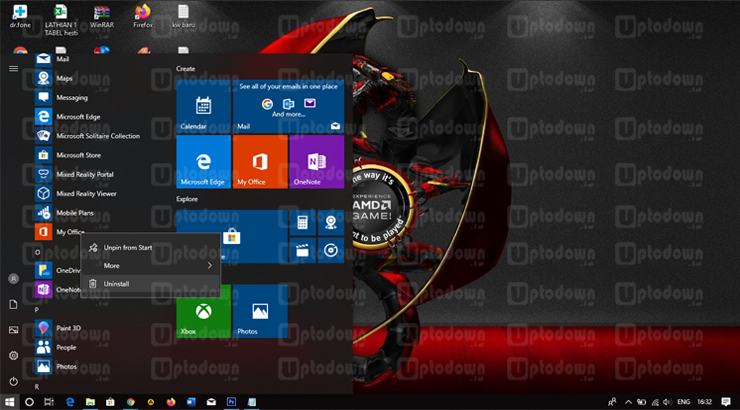
Secara default, menu Start di sudut kiri bawah menawarkan cara cepat untuk menghapus instalasi aplikasi pada laptop berbasis Windows 10.
langkah – langkahnya:
- Buka start menu dengan menekan ikon windows di sudut kiri bawah atau dengan menekan tombol windows pada keyboard
- Cari aplikasi yang ingin Anda Uninstall.
- Kemudian Klik kanan pada aplikasi tersebut dan pilih Uninstall.
Uninstall Aplikasi dari Control Panel

Cara kedua untuk menghapus aplikasi pada laptop adalah dengan menggunakan program dan fitur yang terdapat di Control Panel.
Panel kontrol itu sendiri adalah fungsi yang disediakan oleh Windows untuk mengelola berbagai fungsi laptop. Anda dapat membuka panel kontrol dengan cara berikut:
- Fungsi pencarian masuk ke panel kontrol. Windows Run (dengan pintasan keyboard)
- Kemudian ketik Windows + R dan pergi ke Control Panel
- Masukkan perintah Panel Kontrol untuk menampilkan prompt perintah.
- Windows PowerShell adalah prompt perintah untuk perintah panel.
- Saat panel kontrol terbuka, pilih [Copot pemasangan program].
- Kemudian pilih aplikasi yang ingin Anda hapus, klik kanan dan pilih Hapus. Lanjutkan prosesnya sampai selesai.
- Pilih aplikasi yang ingin Anda hapus
Melalui pengaturan
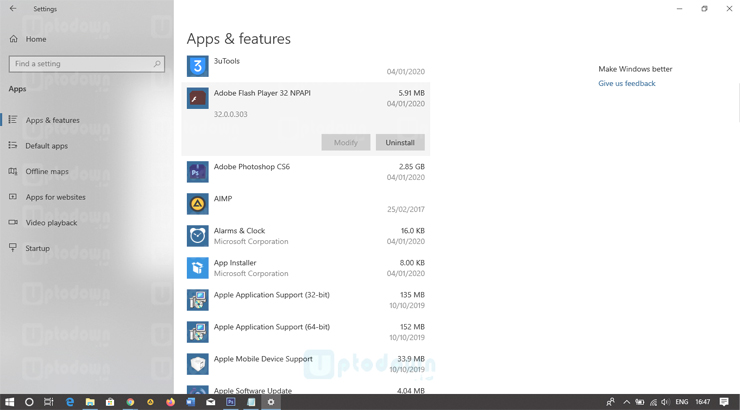
Baca juga: Aplikasi Burning CD
Selain dua metode di atas, Anda juga dapat menggunakan fitur pengaturan untuk menghapus instalasi aplikasi di laptop atau PC Anda. Anda dapat membuka panel kontrol dengan cara berikut:
- Kemudian masukkan “Pengaturan” di fungsi pencarian.
- Pintasan keyboard Windows + i.
- Ketika jendela “Pengaturan” terbuka, pilih menu aplikasi “Aplikasi”.
- Selanjutnya pilih “Aplikasi dan Fitur”.
- Pilih aplikasi yang ingin Anda hapus, klik Uninstall dan ikuti proses untuk menyelesaikan proses.
- Pilih aplikasi yang ingin Anda hapus
Menggunakan aplikasi pihak ketiga
Anda juga dapat menggunakan bantuan aplikasi pihak ketiga untuk menghapus instalasi aplikasi dari laptop Anda.
Biasanya, aplikasi pihak ketiga ini memiliki fitur yang baik, seperti: B. Menghapus aplikasi dan menghapus folder yang tersisa tanpa harus menghapusnya secara manual.
Di bawah ini adalah contoh aplikasi pihak ketiga yang biasanya digunakan untuk menghapus aplikasi pada laptop atau PC.
iObit uninstaller
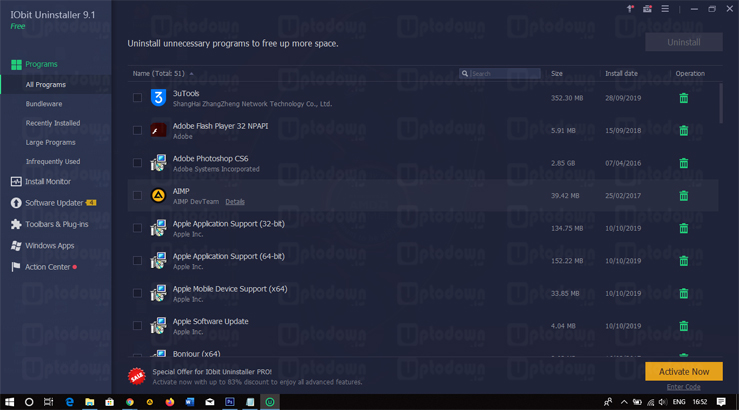
Aplikasi iObit Uninstaller memiliki fungsi uninstall paksa. Ini berarti Anda dapat memaksa aplikasi untuk dihapus dari laptop Anda.
Adapun keuntungan yang anda dapatkan dari iobit adalah , Aplikasi ini dapat menghapus bersih dari data data yang tersimpan oleh aplikasi yang di uninstal, seperti registery dan data sampah lainnya.
Baca juga: Kelebihan Windows 10
Demikian itulah pembahasan dari kami mengenai Cara Uninstall Aplikasi di PC, Mudah buakn ?. dengan langkah diatas , anda dapat mencobanya pada komputer ataupun laptop anda dirumah.
Terimakasih Telah berkunjung pada web kami. cek artikel kami yang lainnya, Karena kami menyajikan banyak tips dan trik serta Tutorial seputar teknologi terbaru. Terimakasih.
